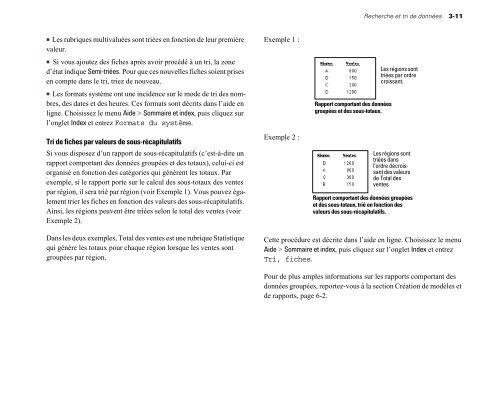FileMaker Pro 5 Manuel de l'utilisateur
FileMaker Pro 5 Manuel de l'utilisateur
FileMaker Pro 5 Manuel de l'utilisateur
Create successful ePaper yourself
Turn your PDF publications into a flip-book with our unique Google optimized e-Paper software.
1 Les rubriques multivaluées sont triées en fonction <strong>de</strong> leur première<br />
valeur.<br />
1 Si vous ajoutez <strong>de</strong>s fiches après avoir procédé à un tri, la zone<br />
d’état indique Semi-triées. Pour que ces nouvelles fiches soient prises<br />
en compte dans le tri, triez <strong>de</strong> nouveau.<br />
1 Les formats système ont une inci<strong>de</strong>nce sur le mo<strong>de</strong> <strong>de</strong> tri <strong>de</strong>s nombres,<br />
<strong>de</strong>s dates et <strong>de</strong>s heures. Ces formats sont décrits dans l’ai<strong>de</strong> en<br />
ligne. Choisissez le menu Ai<strong>de</strong> > Sommaire et in<strong>de</strong>x, puis cliquez sur<br />
l’onglet In<strong>de</strong>x et entrez Formats du système.<br />
Tri <strong>de</strong> fiches par valeurs <strong>de</strong> sous-récapitulatifs<br />
Si vous disposez d’un rapport <strong>de</strong> sous-récapitulatifs (c’est-à-dire un<br />
rapport comportant <strong>de</strong>s données groupées et <strong>de</strong>s totaux), celui-ci est<br />
organisé en fonction <strong>de</strong>s catégories qui génèrent les totaux. Par<br />
exemple, si le rapport porte sur le calcul <strong>de</strong>s sous-totaux <strong>de</strong>s ventes<br />
par région, il sera trié par région (voir Exemple 1). Vous pouvez également<br />
trier les fiches en fonction <strong>de</strong>s valeurs <strong>de</strong>s sous-récapitulatifs.<br />
Ainsi, les régions peuvent être triées selon le total <strong>de</strong>s ventes (voir<br />
Exemple 2).<br />
Dans les <strong>de</strong>ux exemples, Total <strong>de</strong>s ventes est une rubrique Statistique<br />
qui génère les totaux pour chaque région lorsque les ventes sont<br />
groupées par région.<br />
Exemple 1 :<br />
Exemple 2 :<br />
Rapport comportant <strong>de</strong>s données<br />
groupées et <strong>de</strong>s sous-totaux.<br />
Recherche et tri <strong>de</strong> données 3-11<br />
Les régions sont<br />
triées par ordre<br />
croissant.<br />
Les régions sont<br />
triées dans<br />
l’ordre décroissant<br />
<strong>de</strong>s valeurs<br />
<strong>de</strong> Total <strong>de</strong>s<br />
ventes.<br />
Rapport comportant <strong>de</strong>s données groupées<br />
et <strong>de</strong>s sous-totaux, trié en fonction <strong>de</strong>s<br />
valeurs <strong>de</strong>s sous-récapitulatifs.<br />
Cette procédure est décrite dans l’ai<strong>de</strong> en ligne. Choisissez le menu<br />
Ai<strong>de</strong> > Sommaire et in<strong>de</strong>x, puis cliquez sur l’onglet In<strong>de</strong>x et entrez<br />
Tri, fiches.<br />
Pour <strong>de</strong> plus amples informations sur les rapports comportant <strong>de</strong>s<br />
données groupées, reportez-vous à la section Création <strong>de</strong> modèles et<br />
<strong>de</strong> rapports, page 6-2.